在当今数字化的时代,电脑作为我们工作和生活的重要工具,其配件的性能直接关系到我们的使用体验。鼠标作为其中的一个关键配件,其性能和驱动的稳定对于提升工作...
2025-07-29 17 鼠标
在现代办公环境中,无线鼠标已经成为提高工作效率的必备工具之一。然而,在日常使用过程中,我们可能会遇到无线鼠标不动的情况。面对这样的问题,用户往往会感到困惑和不便。本文旨在提供一份全面的排查指南,帮助用户快速定位问题所在,并给出相应的解决方案。
在开始深入排查之前,首先应确认鼠标是否有足够的电量。电量不足是鼠标不工作最常见的情况之一。检查方法如下:
1.观察鼠标的指示灯是否亮起,若不亮或闪烁,表示电量可能不足。
2.尝试更换电池,或为充电式鼠标充电。
3.若更换电池后鼠标依旧不动,请继续排查其他原因。
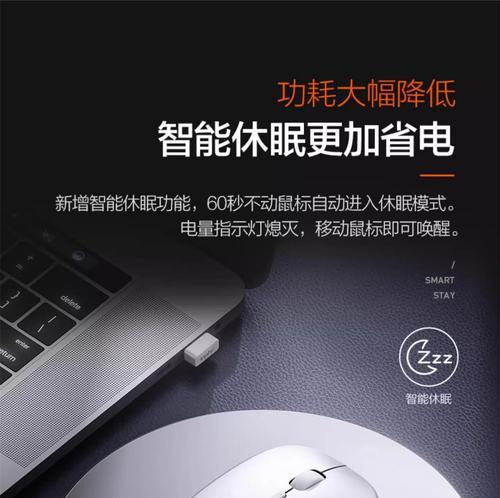
鼠标垫或使用环境的表面材质会直接影响鼠标的移动灵敏度。可采取以下步骤检查:
1.确保鼠标垫干净且没有污迹。
2.尝试在不同质地的表面上使用鼠标,比如纸张、布料等。
3.如果鼠标配有光标垫,检查垫是否磨损严重,必要时更换垫片。

无线鼠标不工作,也可能是由于无线接收器的问题。可以按照以下步骤排查:
1.确认无线接收器是否正确插入到电脑的USB端口中。
2.检查接收器附近是否有干扰设备,如无线路由器、蓝牙设备等。
3.尝试更换USB端口,或重启电脑。
4.如果鼠标有配对功能,尝试重新配对无线鼠标和接收器。

鼠标自身的硬件问题也会导致其不动,步骤如下:
1.尝试在其他电脑上使用无线鼠标,以排除鼠标硬件损坏的可能性。
2.检查鼠标底部的光电传感器是否被遮挡或污染。
3.清理鼠标内部,特别是滚轮和按键的灰尘和污垢。
4.如果鼠标故障依旧,请考虑联系厂商维修或更换。
操作系统中的设置也可能导致鼠标无法正常使用。请按照以下方法进行排查:
1.检查操作系统的鼠标设置,确认指针速度和灵敏度是否设置得当。
2.通过控制面板检查鼠标属性,确保没有启用不适当的功能(例如“翻转滚轮”)。
3.在设备管理器中检查鼠标的驱动程序是否正常,必要时进行更新或重新安装。
无线信号的干扰是导致无线鼠标不动的另一个重要原因。可以采取以下措施:
1.检查周围是否有其他无线设备干扰信号,如蓝牙耳机、无线键盘等。
2.尝试更换无线信道或使用2.4GHz的专用鼠标频段。
3.若使用的是无线适配器,尝试更换为USB扩展口,远离干扰源。
通过上述六个步骤的检查和排查,大多数鼠标不动的问题都能找到原因并得到解决。如果所有常规方法都未能解决问题,那么很有可能是鼠标本身硬件故障。此时,应该联系厂商或专业维修人员进行进一步的检查和维修。
综合以上,无线鼠标不动时的问题排查是一个系统而全面的过程,涉及硬件检查、软件设置以及外部环境等多方面因素。希望本文所提供的方法能帮助您高效解决无线鼠标不动的困扰。
标签: 鼠标
版权声明:本文内容由互联网用户自发贡献,该文观点仅代表作者本人。本站仅提供信息存储空间服务,不拥有所有权,不承担相关法律责任。如发现本站有涉嫌抄袭侵权/违法违规的内容, 请发送邮件至 3561739510@qq.com 举报,一经查实,本站将立刻删除。
相关文章

在当今数字化的时代,电脑作为我们工作和生活的重要工具,其配件的性能直接关系到我们的使用体验。鼠标作为其中的一个关键配件,其性能和驱动的稳定对于提升工作...
2025-07-29 17 鼠标

鼠标作为我们日常生活中不可或缺的电脑配件,其性能的优劣直接影响到我们的操作体验。DPI(DotsPerInch)指的是鼠标的灵敏度,也就是鼠标的移动在...
2025-07-08 22 鼠标

玩游戏时,流畅的操作体验是保证玩家沉浸感和游戏胜率的关键。然而,当无线鼠标出现卡顿现象,就会严重破坏这一体验。本文将详细指导你如何优化无线鼠标设置,解...
2025-07-06 25 鼠标

无线鼠标作为现代办公和娱乐的重要设备,为用户提供了极大的便利性。然而,在使用过程中,难免会遇到各种问题,比如无线鼠标的侧边丢失。当遇到无线鼠标缺少侧边...
2025-07-05 26 鼠标

游戏鼠标的拆解对于许多玩家而言是一个既刺激又充满挑战的活动,尤其是对于那些想要深入了解自己设备内部结构的用户。新盟M315游戏鼠标以其出色的性能和舒适...
2025-07-05 23 鼠标
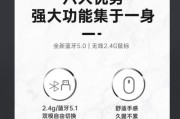
在当今数字化时代,拥有一款得心应手的鼠标对于提高工作效率和娱乐体验至关重要。苹果鼠标作为市场上知名的高端鼠标产品,以其独特的设计和优秀的性能吸引了很多...
2025-07-03 30 鼠标